Kuidas leida oma Windows 11 arvuti IP-aadressi
Microsoft Windows 11 Kangelane / / July 21, 2021

Viimati uuendatud
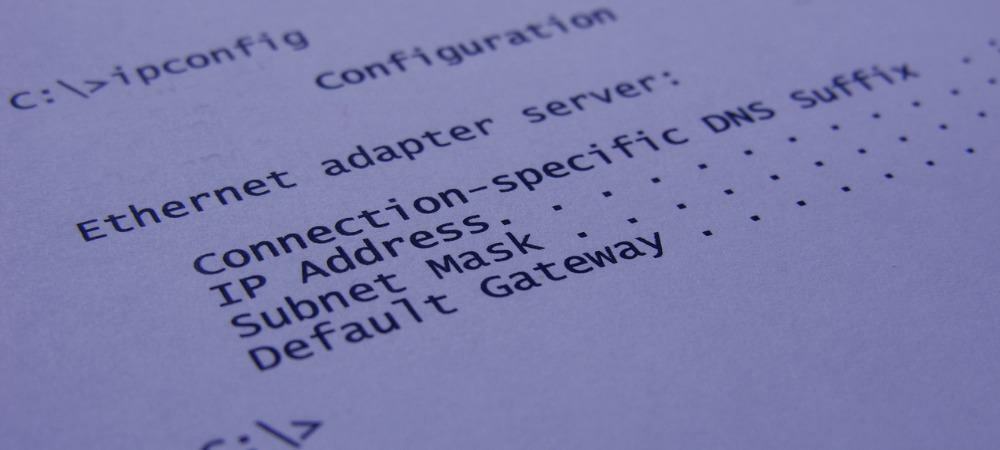
Mõnikord peate leidma oma Windows 11 arvuti IP-aadressi. Siin on pilk mõnele erinevale viisile, kuidas seda teha.
Teie arvuti (või muu seadme) IP-aadress (Interneti-protokoll) on ainulaadne aadress, mis annab teie seadmele võrgus identiteedi. Pole tähtis, kas see on kohalik või ärivõrk, igal seadmel ja saidil on ainulaadne aadress ja see võimaldab põhimõtteliselt kõigil omavahel "rääkida". IP-i kohta lisateabe saamiseks vaadake meie artiklit: Mis on IP-aadress. Ja on hetki, kui peate selle leidma. IP-aadressi leidmiseks Windows 11-s saate teha järgmist.
Leidke oma IP-aadress Windows 10-s seadete kaudu
Alustamiseks avage menüü Seaded, minnes aadressile Start> Seaded. Või võite kasutada ka kiirklahvWindowsi klahv + I otse seadete lehe avamiseks.
Mõlemal juhul klõpsake seda tehes pärast rakenduse Seaded avanemist Võrk ja Internet vasakul olevast loendist.
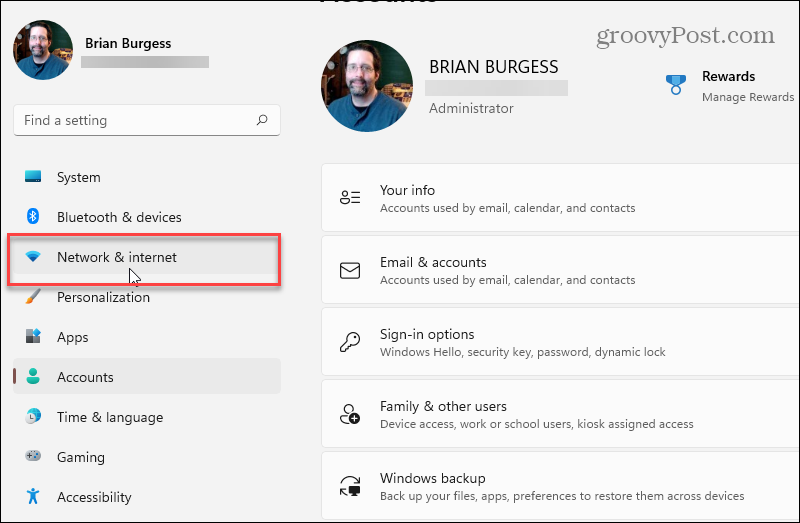
Järgmisel ekraanil saate klõpsata kasutataval ühendusel - Ethernet või Wi-Fi. Siin ma valin Ethernet, kuna sellel seadmel pole WiFi-d. Kuid saate valida, kumb neist soovite IP-aadressi leida eest.
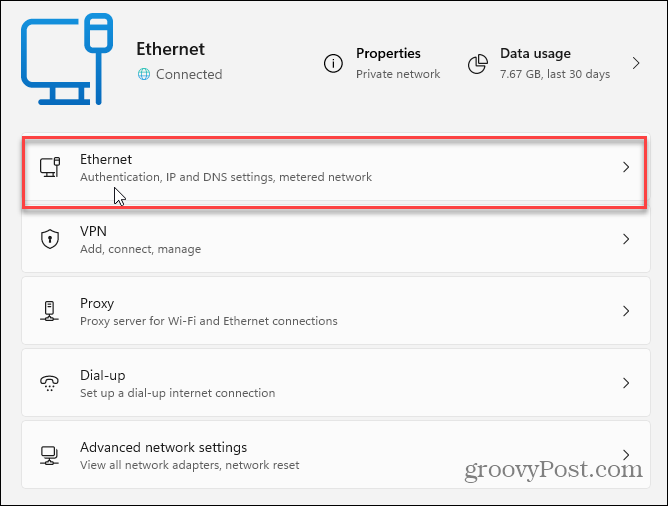
Seejärel kerige natuke allapoole ja paremal pool leiate oma ühenduse IPV4 IP-aadressi.
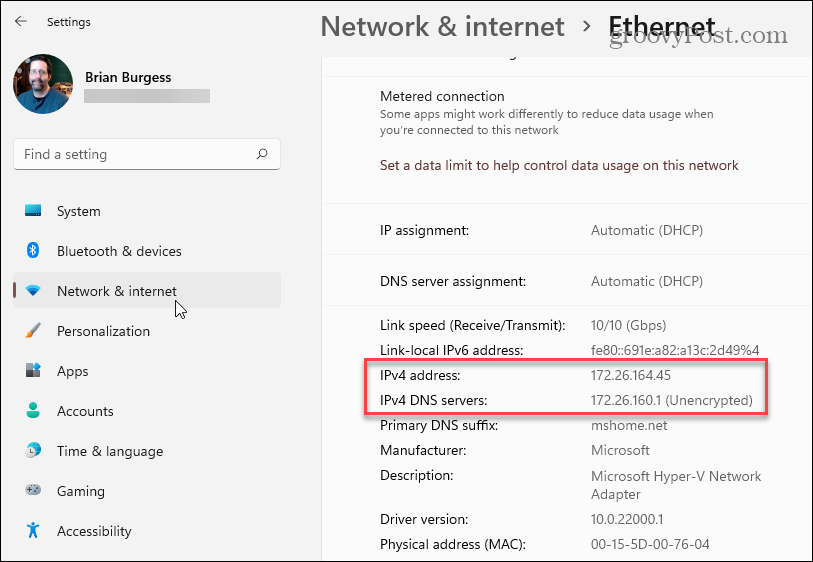
Leidke oma IP-aadress käsuviibaga
IP-aadressi leidmiseks Windowsi käsuviiba kasutamine pole aastate jooksul palju muutunud. Vajuta Windowsi võti ja tüüp:cmd ja avage see.
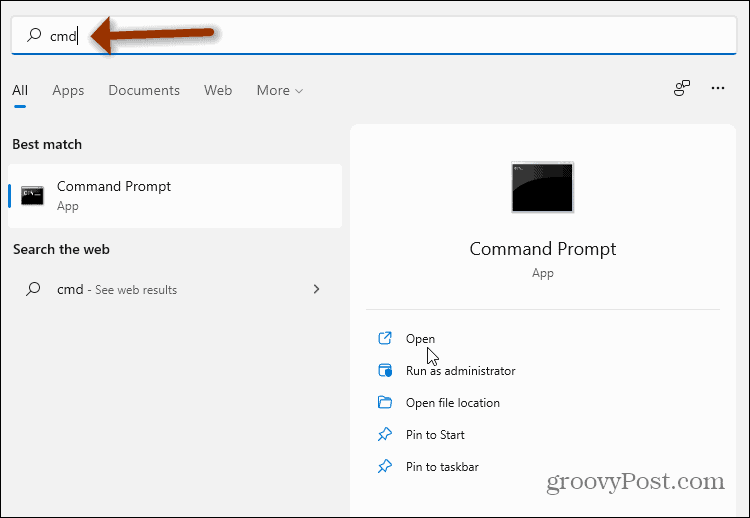
Siis esimese käsu peale tüüp:ipconfig ja vajuta klaviatuuril Enter. See toob esile teie IP-aadressi - see avab ka teie WiFi, kui teil on ka see ühendatud.
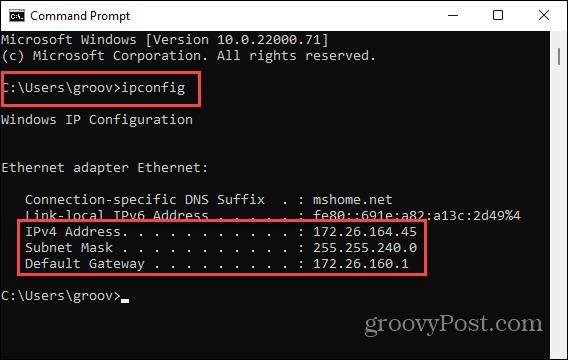
Leidke oma IP-aadress PowerShelli abil
Soovi korral saate kasutada ka Windowsi sisseehitatud utiliiti PowerShell. Vajutage Windowsi klahvi ja tüüp:võimukest siis avage rakendus.
Kui see välja tuleb tüüp:ipconfig ja vajutage klaviatuuril nuppu Enter. Nii nagu käsuviip, loetleb see teie IP-aadressi.
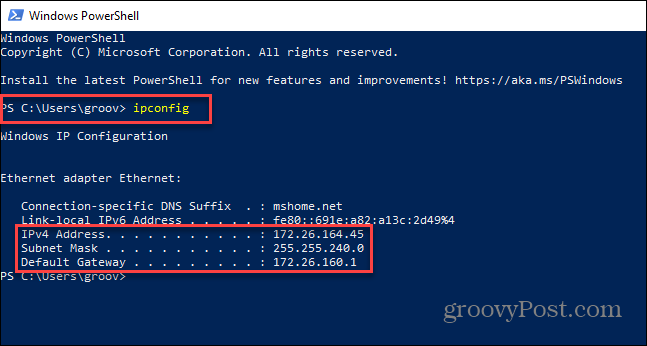
See on kõik, mis seal on. Arvuti IP-aadressi leidmine pole liiga keeruline, kui teate, kust otsida ja mida teha. Ja Windows 11 kohta leiate lisateavet meie artiklitest, kuidas seda teha liigutage nuppu Start. Või kuidas nimetage oma Windows 11 arvuti ümber võrgu lihtsamaks haldamiseks.
Google Chrome'i vahemälu, küpsiste ja sirvimisajaloo kustutamine
Chrome teeb suurepärast tööd teie sirvimisajaloo, vahemälu ja küpsiste salvestamisel, et brauseri jõudlust veebis optimeerida. Tema enda kuidas ...
Poehindade sobitamine: kuidas saada veebihindu poes sisseoste tehes
Poest ostmine ei tähenda, et peate maksma kõrgemaid hindu. Tänu hinna sobitamise garantiidele saate veebipõhiseid allahindlusi ...
Kuidas kinkida Disney Plusi tellimus digitaalse kinkekaardiga
Kui olete Disney Plusi nautinud ja soovite seda teistega jagada, saate Disney + Gift'i tellimuse osta järgmiselt.
Teie juhend dokumentide jagamiseks teenuses Google Docs, Sheets ja Slides
Saate hõlpsasti Google'i veebipõhiste rakendustega koostööd teha. Siin on teie juhised õiguste jagamiseks teenustes Google Docs, Sheets ja Slides ...


